手机腾讯视频中怎么将VIP自动续费功能关闭
当我们在使用手机的时候,可以下载腾讯视频来观看视频,为了更好的观看体验,有人可能会开通会员,如果不小心开启了自动续费的话,应如何将其关闭呢?接下来就由小编来告诉大家。
具体如下:
1. 第一步,打开手机中的腾讯视频应用。

2. 第二步,进入app主页后,点击右下角的个人中心选项。
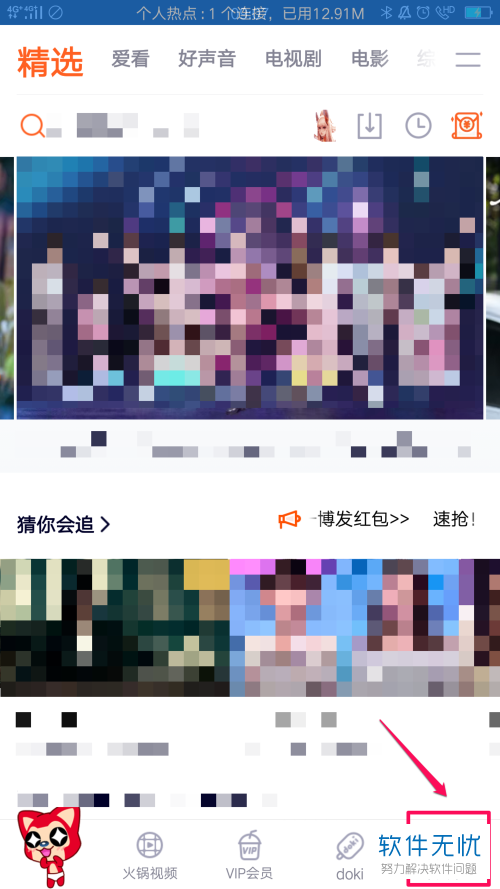
3. 第三步,在个人中心页面内,点击VIP会员选项。
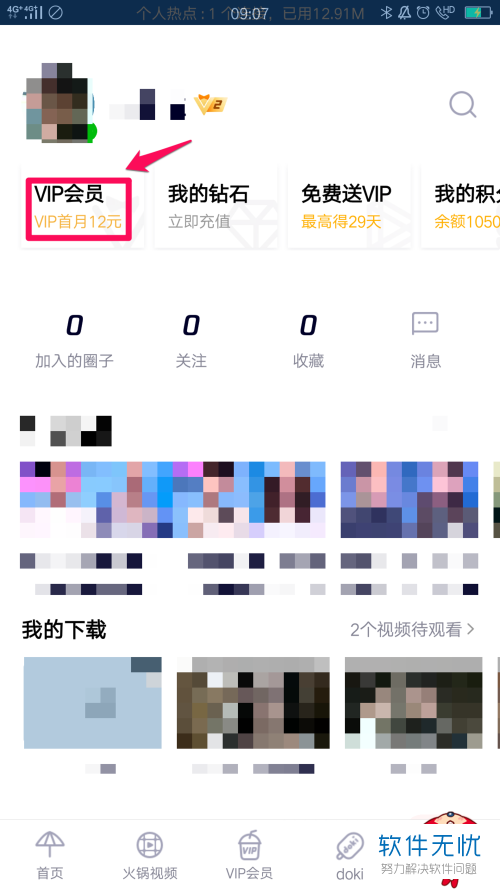
4. 第四步,进入VIP会员页面后,点击下方的管理自动续费按钮。
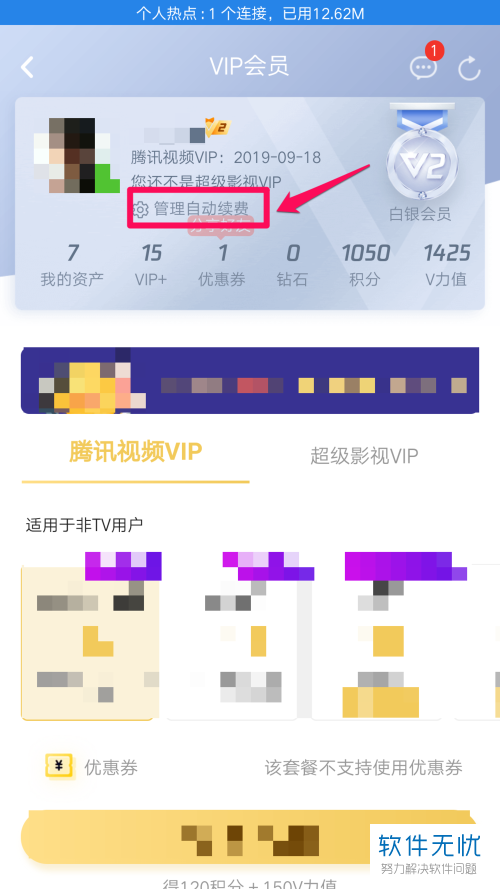
5. 第五步,跳转至管理页面后,点击下方的关闭按钮。
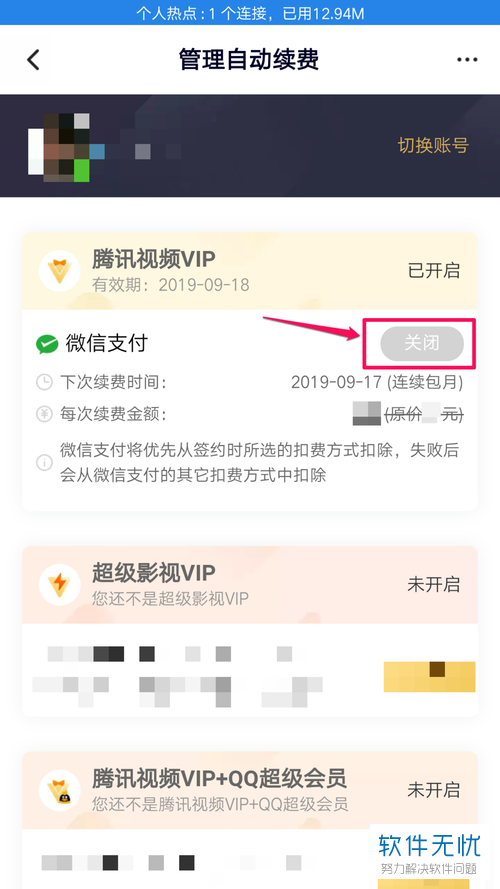
6. 第六步,在弹出的窗口中,选择狠心关闭选项。
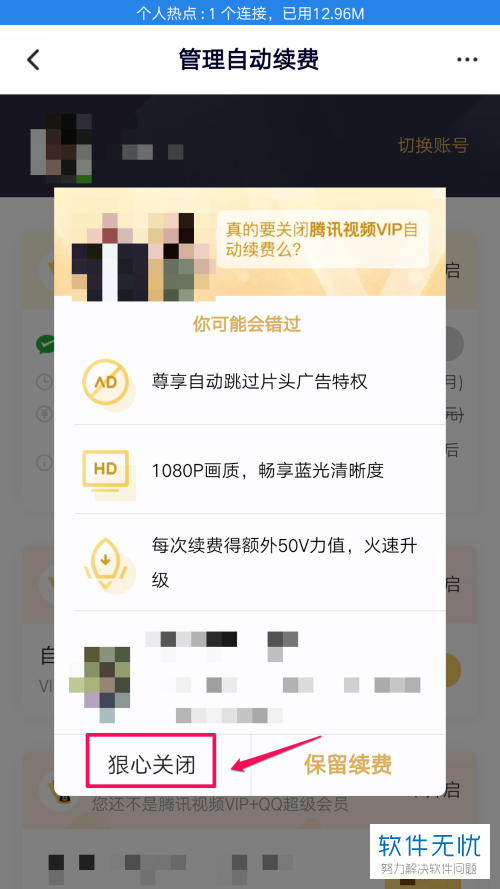
7. 第七步,进入我的服务页面,然后点击已开启自动续费右侧的开关,将其关闭。
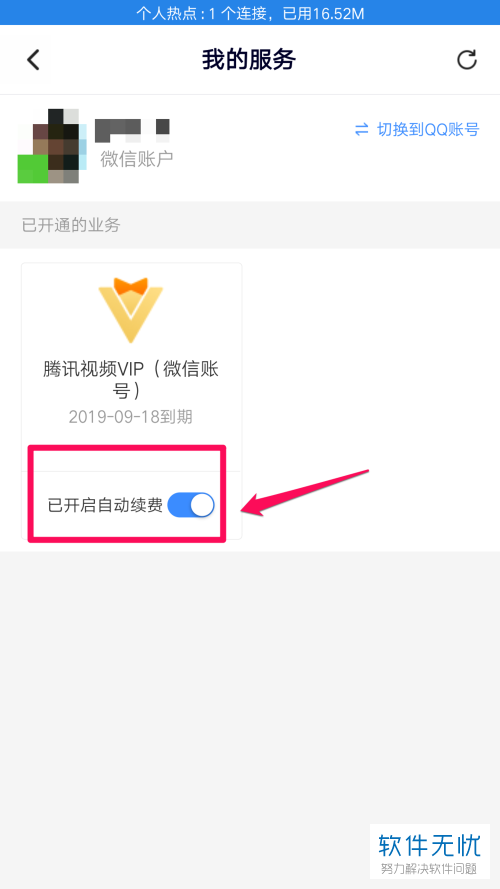
8. 第八步,点击弹出对话框中的确认按钮。
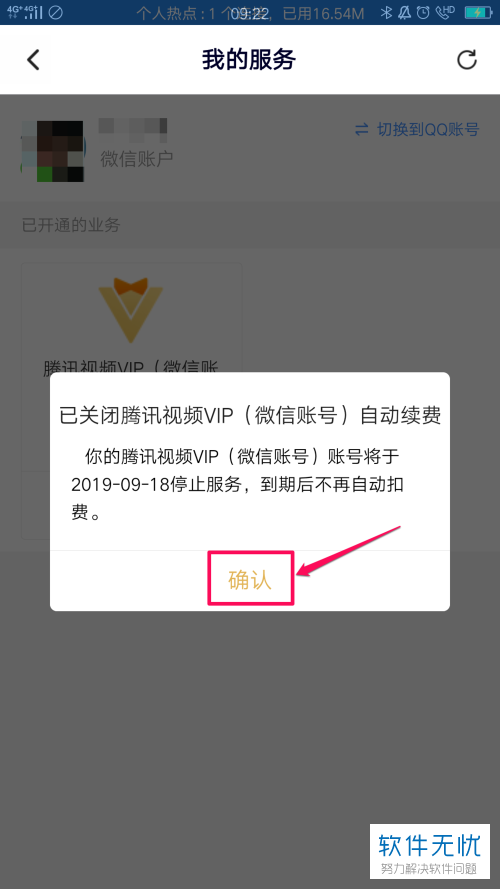
9. 第九步,成功关闭自动续费后,将会显示未开启自动续费。
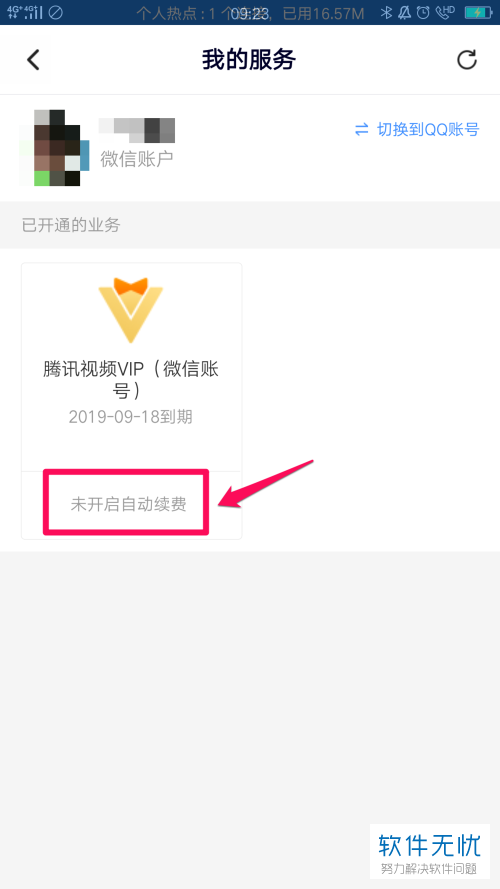
以上就是小编为大家带来的手机腾讯视频内关闭会员的自动续费功能的方法。
猜你喜欢
更多-
 2021青骄第二课堂全部答案
2021青骄第二课堂全部答案其他 2021-10-23
-
 oppo云服务平台登录入口
oppo云服务平台登录入口其他 2020-05-18
-
 2021青骄第二课堂五年级所有答案
2021青骄第二课堂五年级所有答案其他 2021-10-24
-
 2021青骄第二课堂初二所有答案
2021青骄第二课堂初二所有答案其他 2021-10-24
-
 电气鼠什么梗
电气鼠什么梗其他 2021-02-06
